
"SchedulerX中我点了确定之后再打开之后默认还是工作日?可以怎么处理?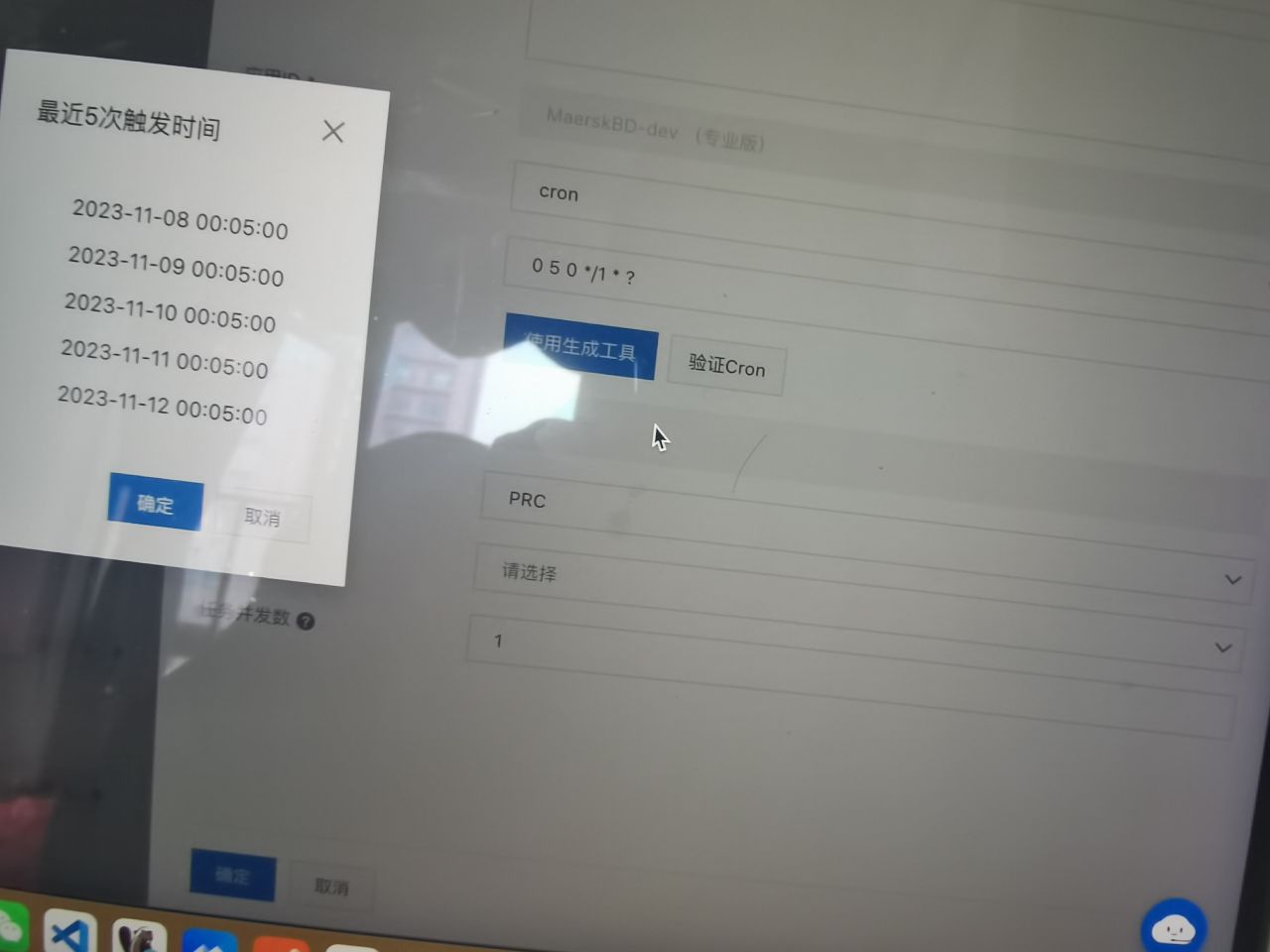 "
"
版权声明:本文内容由阿里云实名注册用户自发贡献,版权归原作者所有,阿里云开发者社区不拥有其著作权,亦不承担相应法律责任。具体规则请查看《阿里云开发者社区用户服务协议》和《阿里云开发者社区知识产权保护指引》。如果您发现本社区中有涉嫌抄袭的内容,填写侵权投诉表单进行举报,一经查实,本社区将立刻删除涉嫌侵权内容。
如果在SchedulerX中设置了工作日,并且在下次打开时默认仍然显示为工作日,可能是由于以下原因:
缓存问题:SchedulerX可能会缓存您的设置,以提高性能和减少请求量。这可能导致在下次打开时默认显示之前的设置。尝试清除浏览器缓存或重新加载页面,看看是否能够更新默认设置。
默认配置:SchedulerX可能有一个默认的配置文件或设置,其中包含关于工作日的默认值。您可以查阅文档或相关资源,了解如何更改默认配置,以便在下次打开时显示您希望的设置。
用户偏好设置:SchedulerX可能允许用户保存偏好设置,例如工作日的选择。请检查是否有相关的用户设置界面,您可以在该界面上更新工作日的设置,并保存您的偏好。
要在SchedulerX中更改默认的调度规则,您可以按照以下步骤进行操作:首先打开SchedulerX客户端并登录到您的账户。然后在主界面上找到并单击"设置"(或"选项")按钮。接着在设置页面中找到"默认调度规则"或类似的选项。在该选项中,您可以选择您希望作为默认的调度规则,比如"非工作日"。最后,确认您的选择并进行保存。这样,以后打开应用时,SchedulerX就会按照这个设置来执行任务了。
如果您在SchedulerX中选择了"工作日",但是希望更改默认设置为您希望的其他选项(例如"非工作日"),您可以按照以下步骤进行操作:
1.打开SchedulerX客户端,并登录到您的账户。
2.在主界面上,找到并单击"设置"(或"选项")按钮。
3.在设置页面中,找到"默认调度规则"或类似的选项。
4.在默认调度规则选项中,选择您希望作为默认的调度规则(例如"非工作日")。
5.确认您的选择,并保存更改。
完成上述步骤后,当您下次打开SchedulerX时,系统将默认使用您选择的调度规则,而不是之前的"工作日"。